Poznámka: Snažíme se pro vás co nejrychleji zajistit aktuální obsah nápovědy ve vašem jazyce. Tato stránka byla přeložena automaticky a může obsahovat gramatické chyby nebo nepřesnosti. Naším cílem je to, aby pro vás byl její obsah užitečný. Mohli byste nám prosím dát ve spodní části této stránky vědět, jestli vám informace v článku pomohly? Pokud byste se rádi podívali na jeho anglickou verzi, najdete ji tady .
Microsoft SharePoint Server 2010 obsahuje několik klíčových vylepšení a doplňky. Na pásu karet, která je součástí upravený uživatelského rozhraní vám pomůže oddělit vaši práci rychleji tak, že zaškrtnete příkazy na kartách založeným na úkolech, které jsou snadnější navigace. Práce napříč několika internetové prohlížeče, jako je Microsoft Internet Explorer verze 7.0 a 8.0 Firefox 3.0 a Safari 3.0. Vyhledání a použití funkce, jako jsou weby, seznamy, wikiweby, blogy a oprávnění služby SharePoint je teď jednodušší a další optimalizovaného. Nové funkce sociální sítě umožňují snadno najít lidi a informace, které vás zajímají nejčastěji. Pomocí nové funkce správy obsahu enterprise, vylepšení hledání a nástrojů pro lepší spolupráci můžete pracovat v Microsoft SharePoint Server 2010 efektivní a intuitivně.
Pomocí rozšířených funkcí Služeb Excel Services a Služeb PerformancePoint pro SharePoint 2010 dokážete efektivněji spravovat svá podniková data a snadněji sledovat a analyzovat výkonnost podniku při dosahování stanovených cílů.
V tomto článku
Nové uživatelské rozhraní
Použít nový pás karet pro provádění úkolů rychle a v kontextu práci

Pokud pracujete s aplikací klienta systému Microsoft Office 2007 jako je Microsoft Office Word 2007 nebo Microsoft Office PowerPoint 2007, máte už zkušenosti s pásem karet. Jako pásu karet v těchto aplikacích Office je určená nový pás karet v SharePoint Server 2010 metoda rychlého vyhledávání příkazů, které potřebujete k dokončení úkolů. Příkazy jsou uspořádány v logických skupinách, zobrazí společně kartách. Každá karta odpovídá typu činnost, třeba práce s dokumentu v knihovně dokumentů nebo přidání a formátování textu na stránce. Používání pásu karet v SharePoint Server 2010 na:
-
Přístup k potřebným příkazům a nástrojům na jednom místě
-
Provádění akcí na stránkách, v dokumentech a v seznamech pouze pomocí příkazů, které jsou třeba, a v kontextu dané činnosti a úkolu, který je třeba vykonat
Spolupráce
Pomocí funkce spoluvytváření nové můžete současně pracovat se svými kolegy na dokumenty aplikace Word nebo prezentace snímku aplikace PowerPoint
-
Ve stejném okamžiku může dokument aplikace Word nebo snímky v knihovně služby SharePoint upravovat více než jeden uživatel. Můžete například odeslat odkaz na dokument v knihovně služby SharePoint určený k revizi a všichni revidující mohou svou zpětnou vazbu k dokumentu poskytnout současně.
-
Již žádné přílohy – můžete například uložit všechny dokumenty z poslední doby na svůj osobní web a pracovat na nich současně s jinými kolegy.
Plánování schůzek a mít přehled plánu snadněji dospět vylepšených kalendářů:
Správa a sledování událostí a schůzek jsou snazší díky možnosti:
-
Zobrazit více kalendářů služby SharePoint a serveru Exchange na jedné stránce
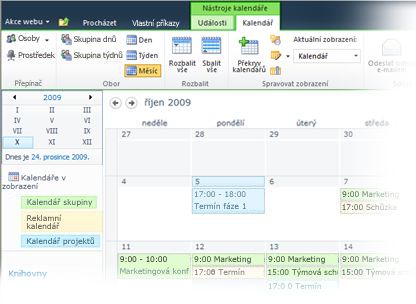
-
Snadné přidávání událostí do kalendáře kliknutím na datum a zadáním podrobností události, aniž by bylo nutné opustit kalendář
-
Přetahování položek v kalendáři
-
Použití nové funkce kalendáře skupiny k plánování schůzek s kolegy a zdrojů, například audiovizuální techniky a konferenčních místností
Sdílení informací s ostatními mnohem efektivněji s vylepšené wikiwebu a týmovými weby
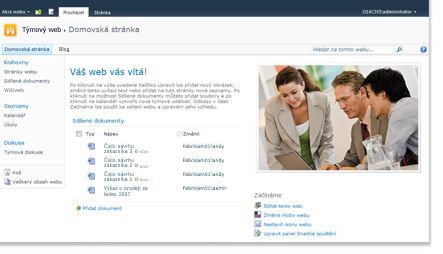
Práce se stránkami wikiwebů je praktičtější, protože nyní lze provádět následující činnosti:
-
Vkládat a formátovat obsah přímo na stránce pomocí nového editoru formátovaného textu
-
Procházením vyhledávat obrázky či fotografie v místním počítači nebo síti a vkládat je na web bez nutnosti opustit stránku, na které se nacházíte
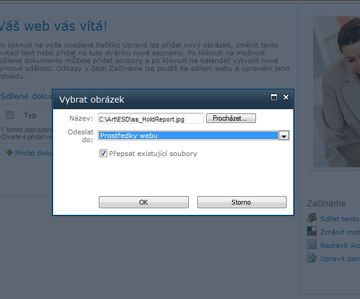
Efektivnější správu více položek v seznamech služby SharePoint
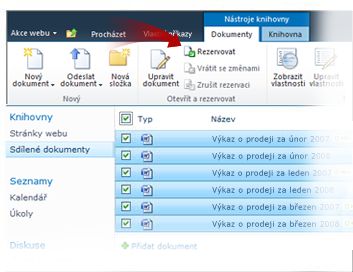
Nyní lze vybrat více položek seznamu a kliknutím na tlačítko u nich všech provést současně stejnou akci. Je například možné rezervovat nebo vrátit se změnami několik dokumentů současně.
Vytváření a správa blogy snadněji dospět vylepšené nástroje pro vytváření a nové navigace
Vylepšení prostředí pro vytváření blogů umožňují:
-
Použít nový editor formátovaného textu ke snadnějšímu a intuitivnějšímu vytváření příspěvků blogů
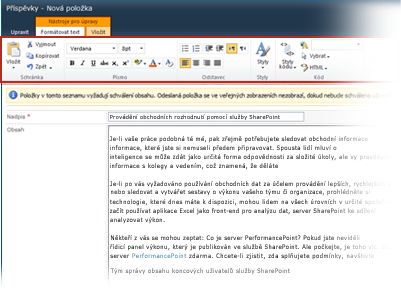
-
Procházením vyhledávat obrázky nebo fotografie v místním počítači nebo síti a vkládat je do příspěvků blogu bez nutnosti opustit danou stránku
-
Procházet položky blogu podle měsíců i podle kategorií. Zobrazí se počet příspěvků v jednotlivých měsících nebo kategoriích v reálném čase. Nový odkaz Archiv poskytuje přístup k zobrazení všech měsíců od založení blogu a příspěvky jsou v jednotlivých měsících uspořádány podle kategorií.
Zobrazit a pracovat s informacemi o SharePoint z mobilního zařízení
Se stránkami Sharepointovém webu optimalizované pro zobrazení na malých zařízeních můžete teď zobrazit a pracovat s dokumenty, blogy, wikiweby, back-end obchodních dat a weby z mobilního telefonu. Dále jsou uvedeny některé praktickým novým funkcím mobilní v SharePoint Server 2010.
-
Použít zjednodušené rozhraní a navigaci pro přístup ke knihovnám dokumentů a seznamům služby SharePoint, wikiwebům, blogům, stránkám webových částí a obchodním datům typu back-end
-
Používat možnosti mobilního vyhledávání k vyhledání osob, kontaktních informací, obsahu služby SharePoint a dat ve vlastních databázích
-
Přihlásit se k odběru upozornění textovými zprávami (SMS) na změny dokumentů ve službě SharePoint nebo libovolné knihovně či seznamu dokumentů služby SharePoint
-
Zobrazit dokumenty aplikací Microsoft Office Word, Excel a PowerPoint v mobilních prohlížečích
-
Zajistit integraci s branami, jako jsou UAG či ISA, pro přístup přes bránu firewall
-
Využívat mobilní vývojářskou platformu pro sestavování mobilních řešení služby SharePoint nad rámec mobilních možností služby, jak je prodávána
Sociální computing
S novými funkcemi v SharePoint Server 2010 můžete najít obsah a zajištění příjmu informací o lidech a oblastí zájmů, které nejčastěji vám záleží.
Hledání a pomáhají ostatním v zajímavé informace
Mezi nové funkce patří informační kanály, sociální značky a hodnocení, abyste mohli snadněji sledovat aktivity svých kolegů a sdílet relevantní obsah.
Použití osobních webů na podporu interakce pomocí sdílení odborných informací
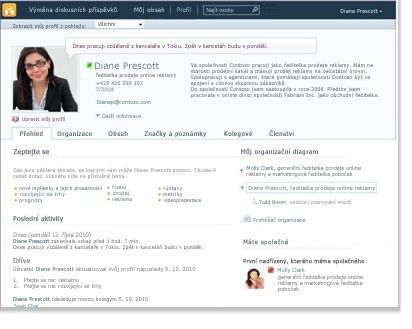
Vylepšené funkce osobních webů vám umožňují sdílet pomocí osobních webů a profilů vaše odborné znalosti s kolegy. Oblasti zájmu a zodpovědnosti přidané do profilů usnadňují kolegům vzájemné vyhledání v informačních kanálech, kladení a odpovídání dotazů a jiné způsoby kontaktování.
Sledujte osoby a zájmy, které na tom, co pro vás
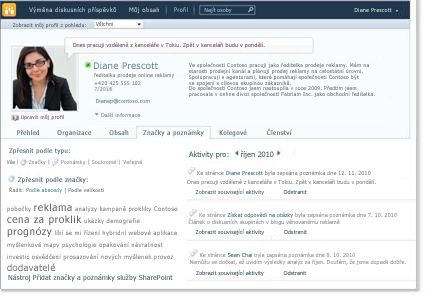
Pomocí informačních kanálů aktivity na osobních webech můžete sledovat činnost kolegů, zůstat informováni o vývoji v oblastech, které vás zajímají, a spojit se s ostatními, kteří hledají pomoc v oblastech vašeho zájmu.
Správa podnikového obsahu pro dokumenty, záznamy, digitální aktiva a webový obsah
S novými funkcemi správy obsahu enterprise SharePoint Server 2010 umožňují efektivněji spravovat dokumenty, záznamů, digitálních materiálů a publikované webové stránky.
Pomocí nové funkce spravovaná Metadata můžete spravovat taxonomie a metadata napříč Sharepointovými weby
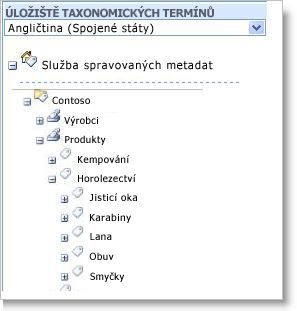
Nová služba spravovaných metadat v SharePoint Server 2010 nabízí celou řadu funkcí, které organizacím umožňují taxonomie a metadata konzistentní správě organizace. Nová služba spravovaných metadat umožňuje:
-
Publikovat a sdílet typy obsahu mezi kolekcemi webů a webovými aplikacemi
-
Využívat úložiště termínů ke správě termínů a taxonomií
Taxonomie představuje hierarchické uspořádání termínů. Uživatelé mohou tyto termíny použít u obsahu na vašem webu v případě, že do seznamů, knihoven nebo typů obsahu přidáte nový sloupec spravovaných metadat. Taxonomie a termíny lze v organizacích spravovat centrálně nebo je možné integrovat spravovaná metadata s přiřazováním sociálních značek a umožnit uživatelům webu navrhovat při přiřazování značek k obsahu nové termíny.
Správa jednoduchým dodávky nebo pracovní produkt, který obsahuje více dokumentů pomocí sady dokumentů
SharePoint Server 2010 představuje sady dokumentů, které jsou nové Typ obsahu, které umožňují vytvářet a spravovat pracovní produkty, které zahrnují více dokumentů. Sady dokumentů nastavené jako další typy obsahu. Budou můžete nastavit tak, aby zahrnout sadu výchozích dokumentů, které osoby, které pak přizpůsobení při vytváření nové instance sady dokumentů. Funkce sady dokumentů, jako jsou sdílená metadata, pracovní postupy a správa verzí povolit skupiny pro správu vývoje pracovní produkt nebo obsah nastaven účinně. Běžné příkladem sady dokumentů je "rozteč knize" používaný prodejní a marketingového týmu k seskupení různých typů dokumentů podporu produktu.
Snadnější správu dokumentů na jednom místě pomocí vylepšené šablony webu Centrum dokumentů
Aktualizovaná šablona webu Centrum dokumentů umožňuje použití nových funkcí pro správu dokumentů na webu služby SharePoint, včetně nové navigační funkce založené na metadatech. Pomocí této funkce můžete procházet obsah v rozsáhlých seznamech nebo knihovnách na základě metadat, nikoli umístění složek. Jedinečná ID dokumentů usnadňují uživatelům vyhledat obsah bez ohledu na jeho umístění.
Nové flexibilní zásad záznamy funkce pro správu a umožňují rozhodnutí o správy záznamů na místě nebo v centrálním úložišti
SharePoint Server nyní podporuje správu a zjišťování obsahu v daném umístění, bez nutnosti použití uzamčeného úložiště pro oficiální záznamy. Mezi nové funkce správy záznamů patří:
-
Správa záznamů na místě, která umožňuje ukládat záznamy v daném umístění spolu s aktualizovaným obsahem
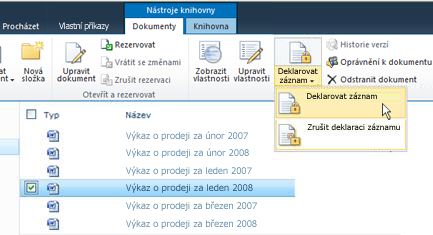
-
Zásady uchovávání informací nyní zahrnují propracované plány, například víceúrovňové plány a více než sedm zahrnutých činností správy záznamů, jako je odeslání do archivu záznamů a deklarace záznamu jako místního
-
Pro větší archivy byl web centra záznamů vylepšen přidáním hierarchického archivačního plánu, způsobů odeslání založených na metadatech a možností spojit více kolekcí webů, které lze spravovat jako jedno velké úložiště
Vylepšené funkce správy webového obsahu usnadňují vytváření a Správa webu
Nové a vylepšené funkce správy webového obsahu snadněji publikování webových stránek a spravovat weby. Kromě toho SharePoint Server 2010 nyní podporuje streamování videa.
-
Prostředí pro vytváření webového obsahu bylo vylepšeno a zjednodušeno přidáním pásu karet, který konsoliduje příkazy pro stránky a seskupuje příkazy více podle příslušných úkolů.
-
Vylepšené funkce exportu, protokolování a vytváření sestav usnadňují nasazení obsahu.
-
Funkce webové analýzy připravené k použití zahrnují podporu analytických sestav provozu, vyhledávání a soupisu.
-
Nová podpora multimediálních dat zahrnuje novou knihovnu materiálů, včetně multimediálních zobrazení a výběrů, podporu videa jako typu obsahu služby SharePoint, infrastrukturu datových proudů videa a přehrávače Silverlight s možností volby vzhledu.
-
Velké knihovny stránek zjednodušují správu webů s velkým počtem stránek.
-
Vytváření a správa různých verzí neboli „variant“ webů či stránek publikovaní je operací, která se nyní odesílá do fronty a probíhá na pozadí, aby uživatelé mohli ve službě SharePoint pracovat i během jejího zpracovávání. Byl přidán příkaz Zobrazit změny umožňující porovnat starší verzi webové stránky s novější. Změny jsou zvýrazněny ve zvláštní sestavě, která umožňuje paralelní úpravy v editoru formátovaného textu.
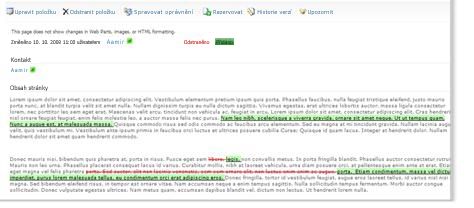
Metoda
Nové funkce vyhledávání v SharePoint Server 2010 usnadňují vyhledejte další relevantní informace a najděte kolegové rychle a efektivně. Vylepšení patří nové rozložení výsledky také upravuje informace do kategorií, který obsahuje lepší popisy a metadata. Kromě toho lidmi, kteří jsou v sociální kruhu se zobrazí směrem k horní části výsledky hledání.
Rychlejší lepší odpovědi
Funkce vyhledávání pro organizaci zahrnují různé způsoby vyhledávání informací a osob a způsoby navigace ve výsledcích hledání. Mezi nové funkce patří:
-
Upřesnění: Lépe informuje o výsledcích a umožňuje zúžit výsledky podle konkrétních typů, jako je web, autor nebo datum.
-
Přednastavené návrhy dotazů, související odkazy hledání a rozepsání zkratek
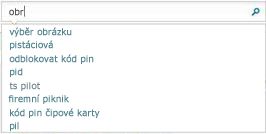
-
Možnost zadávat dotazy na dokumenty pomocí logické syntaxe (AND, OR a NOT) a zástupných znaků prefixů (*)
-
Schopnost vyhledávat v obsahu služby SharePoint z počítače se systémem Windows 7
-
Vylepšení funkce Máte na mysli? s podporou více jazyků a termínů v rámci organizace
Hledání se setkat i v případě "sociální"
Pomocí vyhledávání s sociální funkce výpočetních a spolupráce v SharePoint Server 2010 můžete provádět následující postupy:
-
Vyhledat osobu podle odborných znalostí tak, aby byl nalezen uživatel s potřebnými dovednostmi
-
Použít fonetické vyhledávání jmen podle výslovnosti k vyhledání podobně znějících jmen (je to John nebo Jon?)
-
Upřesnit výsledky hledání pomocí kategorií, například oddělení nebo funkce
Další vylepšení hledání
V modelu vyhledávání jsou používány vlastnosti (neboli metadata), které vy nebo váš počítač poskytuje o dokumentech. Vyhledávání nyní upravuje obsah podle klíčových frází, což může pomoci vyhledat chybějící a nepřesné vlastnosti, a přispět tak ke zvýšení relevance.
Při vyhledávání na webu se rozsah automaticky nastaví na aktuální web a jeho podřízené weby, nikoli na všechny weby.
Offline přístup k obsahu webu
Použít nové Microsoft SharePoint Workspace 2010 a práce s weby služby SharePoint, knihoven a seznamů do offline režimu synchronizovat změny, při opětovném připojení k podnikové síti
Aplikace Microsoft SharePoint Workspace nyní umožňuje pracovat s webem služby SharePoint na stolním počítači, ať jste nebo nejste připojeni k podnikové síti. Mezi hlavní výhody této integrace offline a online práce patří:
-
Možnost rychle zobrazovat, přidávat, upravovat a odstraňovat dokumenty nebo položky seznamu v knihovně služby SharePoint v offline režimu
-
Automatická obousměrná synchronizace mezi počítačem a sítí – tzn. aktualizace dat v počítači nebo v síti – během trvání připojení k síti
-
Automatická synchronizace obsahu po přechodu počítače do offline režimu a potom zpět online
-
Použití nové funkce Externí seznam k efektivnější práci v offline režimu s obchodními daty typu back-end, například s databázemi serveru SQL Server a aplikacemi SAP
Správa webů a vlastní nastavení
Několik nových funkcí souvisejících se správou oprávnění, vytvářením webů a mezinárodním uživatelským rozhraním slouží k optimalizaci způsobu použití, návrhu a přístupu k webům a obsahu služby SharePoint.
Zobrazit a upravit úrovně oprávnění, včetně oprávnění na úrovni položek, pro daného uživatele nebo skupinu použití nového nástroje pro správu oprávnění
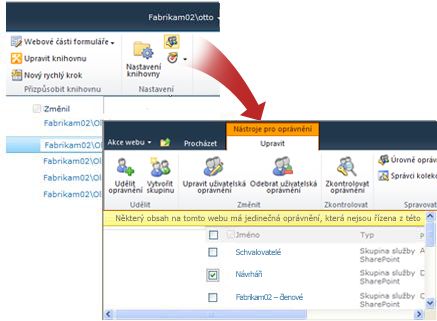
K dispozici je nová správa oprávnění u každé kolekce webů, webu, seznamu či položky seznamu, takže můžete snadno přidávat nebo odebírat uživatele či skupiny, měnit úrovně oprávnění, přerušit vztah dědičnosti a spravovat anonymní přístup. Navíc je možné zobrazit a nastavit všechny úrovně oprávnění udělené určitému uživateli nebo skupině.
Změna barvy a písma pro web pomocí soubory nově podporovaný motivů
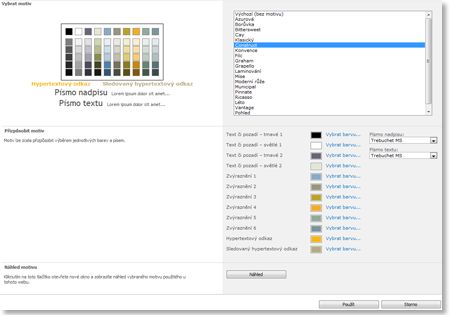
Umožňuje vybrat z několika motivů zahrnutý v sadě SharePoint Server 2010 Galerie nové motivy. Můžete taky vygenerovat vlastní motiv soubory z aplikace Microsoft PowerPoint a přidat do Galerie pro výběr.
Zajištění správného mezinárodní přístupných osobám s postižením změnou jazyka webu
Po nainstalování příslušných jazykových sad lze zobrazit stránky nastavení, nápovědu a obsah aplikace, například názvy seznamů a sloupců, v požadovaném jazyce.
Business Intelligence
SharePoint Server poskytuje robustnější infrastrukturu pro funkce Business Intelligence díky rozšíření funkcí služeb Excel Services, Služeb PerformancePoint a služby Podnikové připojení, jejíž architektura je založena na službě SharePoint a která poskytuje standardní rozhraní pro existující obchodní data a procesy.
Práce s rozšířenými možnostmi Business Intelligence (BI) pomocí služeb Excel Services
Služby Excel Services rozšiřuje možnosti Business Intelligence (BI) SharePoint Server 2010 poskytující:
-
Vylepšené funkce pro vizuální analýzu dat, jako je zdokonalené podmíněné formátování, minigrafy a intuitivní prohlížení dat pomocí filtrů
-
Úzká integrace funkce klienta s doplňkem PowerPivot pro službu SharePoint, novou samoobslužnou funkcí Business Intelligence služby Analysis Services serveru SQL Server
-
Schopnost rychle a snadno analyzovat miliony záznamů
Pokud si rovněž nainstalujete a nakonfigurujete webové aplikace Office Web Apps, nabídne vám aplikace Excel Web App ještě více. Mezi nové funkce patří:
-
Nové možnosti formátování a úprav, které umožňují upravovat a formátovat tabulky přímo ve webovém prohlížeči stejným způsobem jako v aplikaci Excel. Nyní lze aplikovat formátování týkající se barev, stylů a velikostí na čáry, okraje i čísla a použít stejné funkce barev pozadí jako v aplikaci Excel.
-
Vytváření nových sešitů a tabulek v těchto sešitech v prohlížeči
Přidání formátovaného grafy na vaše Sharepointové weby pomocí nová webová část Graf
Nová webová část Chart, která je založena na technologiích vizualizace dat Dundas, umožňuje přidávat na weby služby SharePoint multimediální grafy pomocí webové konfigurace, která zajistí propojení grafů s daty z různých zdrojů, jako jsou seznamy služby SharePoint, externí seznamy, služby obchodních dat, služby Excel Services a další webové části.
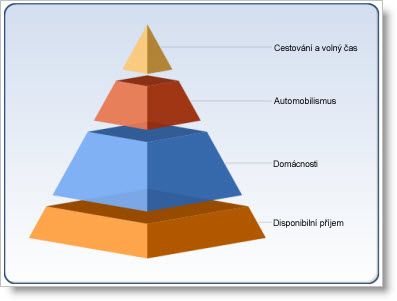
Sledování a analýza výkonu firmy pomocí služeb PerformancePoint
Služby PerformancePoint usnadňují sledování a analýzu výkonnosti při dosahování stanovených cílů a přispívají k lepším obchodním rozhodnutím.
-
Můžete vytvářet a používat interaktivní řídicí panely s přehledy výkonnostních metrik, sestavy (včetně sestav služby Reporting Services a služeb Excel Services) a filtry.
-
Je možné vytvářet a používat ke sledování dat přehledy výkonnostních metrik, které shrnují data z více zdrojů dat (včetně služby Analysis Services, serveru SQL Server, seznamů služby SharePoint a služeb Excel Services).
-
Lze používat výkonné analytické sestavy k identifikaci hybných faktorů a hlavních příčin a pomocí filtrů vytvořit individuální vzhled sestav.
-
Můžete integrovat své aplikace a informace z oblasti Business Intelligence s ostatními výkonnými funkcemi služby SharePoint, jako je spolupráce a správa obsahu.
Spravovat a zabezpečit vaše PerformancePoint obsahu s lepší integrace se Sharepointem
Služby PerformancePoint umožňuje spravovat a zabezpečit obsahu serveru PerformancePoint v SharePoint Server 2010. Služby PerformancePoint Services využívá SharePoint Server škálovatelnost spolupráce, zálohování a obnovení a havárie možnosti obnovení. Řídicí panely položek řídicích panelů jsou uložené, spravovat a zabezpečená v Sharepointových seznamů a knihoven, poskytne vám jediného zabezpečení a úložiště rámce.
Access podrobnější informace o zaměstnání s vylepšené přehledy výkonnostních metrik
Vylepšené přehledy výkonnostních metrik usnadňují procházení hierarchie směrem dolů a přístup k podrobnějším informacím. Přehledy výkonnostních metrik PerformancePoint také poskytují pružnější možnosti rozložení, dynamické hierarchie a vypočtené klíčové ukazatele výkonu. Pomocí těchto vylepšených funkcí můžete nyní vytvářet vlastní metriky používající více zdrojů dat. Je také možné řadit, filtrovat a zobrazovat odchylky mezi skutečnými a cílovými hodnotami a s jejich pomocí identifikovat nedostatky či rizika.
Vytvoření analytické sestavy a snadněji pochopit základní firmy síly za výsledky
Vylepšené analytické sestavy podporují filtrování podle hodnot, nové typy grafů a podmíněné formátování na serveru. Jedinečná vizualizace Rozkladový strom, nový typ sestavy, který je k dispozici ve Službách PerformancePoint, umožňuje rychle a názorně rozložit hodnoty na vyšších úrovních tak, aby byly zřejmé hybné faktory, které za nimi stojí.
Služba Podnikové připojení
Služba Podnikové připojení umožňuje integraci služby SharePoint s externími daty, včetně podnikových informačních systémů. Služba Podnikové připojení je založena na technologii katalogu obchodních dat, která byla součástí serveru Microsoft Office SharePoint Server 2007. Pomocí služby Podnikové připojení lze provádět následující činnosti:
-
Snadněji definovat typy externího obsahu – dříve označované jako entity – pomocí vizuálního rozhraní aplikace SharePoint Designer, bez použití editoru XML
-
Připojovat se k většímu počtu různých zdrojů dat – relačním databázím, aplikaci SAP, webovým službám a vlastním aplikacím – a spolupracovat s nimi více způsoby, včetně plné podpory pro vytváření, čtení, aktualizaci a odstranění
-
Pomocí rozšíření plně funkčního klienta vytvářet aplikace SharePoint a rozšířit je na klientské aplikace systému Office, jako jsou SharePoint Workspace, Outlook a Word, takže můžete pracovat s externími daty offline
-
Zobrazit externí obchodní data typu back-end v rámci různých serverových a klientských aplikací bez nutnosti vlastního nastavení, včetně bezproblémové integrace obchodních dat do seznamů služby SharePoint
Vlastní nastavení služby SharePoint pomocí aplikace InfoPath a SharePoint Designer
Silnější integrace Infopathu, Microsoft SharePoint Designer 2010 a SharePoint Server 2010 umožňují snáz přizpůsobit seznamy služby SharePoint, zobrazení a pracovní postupy.
Přizpůsobení formulářů seznamů na Sharepointu

Pomocí aplikace InfoPath lze nyní plně přizpůsobit formuláře seznamů služby SharePoint. Můžete změnit vzhled formuláře, přepnout na rozložení s více sloupci, rozdělit formulář do několika oddílů, zajistit ověření zadaných informací, předběžně vyplnit určitá pole a zajistit automatické zobrazení nebo skrytí některých oddílů formuláře. V libovolném seznamu stačí výběrem příkazu Přizpůsobit formulář na pásu karet spustit aplikaci InfoPath. Po vlastním nastavení formuláře jej opět publikujte na webu služby SharePoint, aby nahradil výchozí formulář.
Přizpůsobení zobrazení seznamu na Sharepointu
Všechny standardní zobrazení seznamu položek v SharePoint Server 2010 nyní používat přizpůsobitelná zobrazení seznamu XSLT webové části, které přizpůsobení zobrazení seznamu ve službě SharePoint snadněji a rychleji. Z SharePoint Designer 2010 můžete rychle použít vlastní styly zobrazení seznamu na Sharepointu a podmíněně formátovat řádky podle jejich obsah.
Přizpůsobit pracovní postupy služby SharePoint
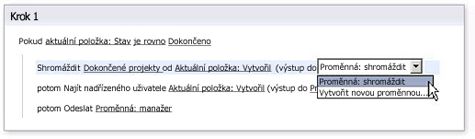
SharePoint Designer 2010 nyní lze přizpůsobit "big tři" pracovní postupy v Sharepointu, pracovní postupy schválení, Shromáždit názory a shromáždit podpis. Možnosti pracovních postupů byla rozbalená s novou akce, jako je akce bohaté předdefinovaných schválení. Opakovaně použitelný pracovní postupy můžete navržený jednou a potom opakovaně použít ve více seznamů, knihoven dokumentů nebo typů obsahu. Uživatelské prostředí SharePoint Designer 2010 byla úplně upravena používání pásu karet, vytváření prezentaci, která je jednodušší a intuitivnější lidem, kteří používají Office.










